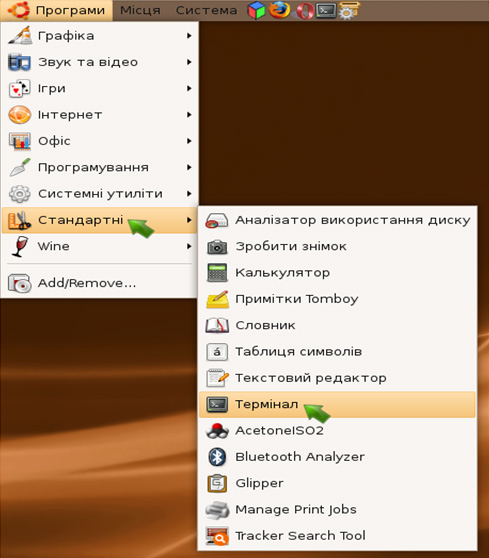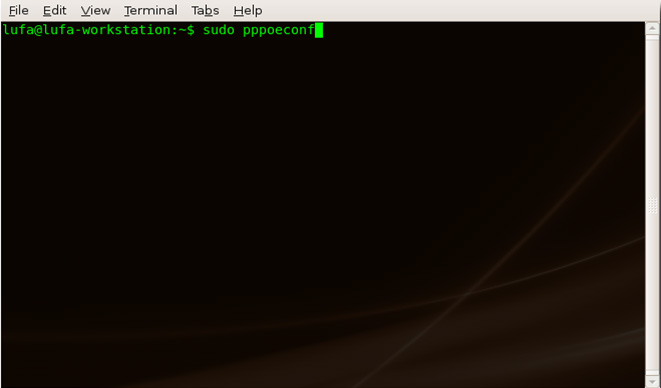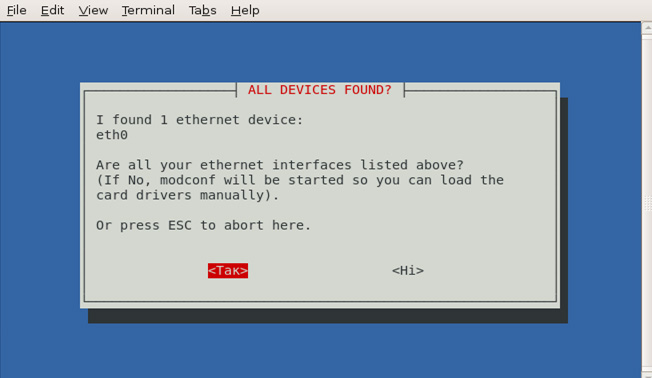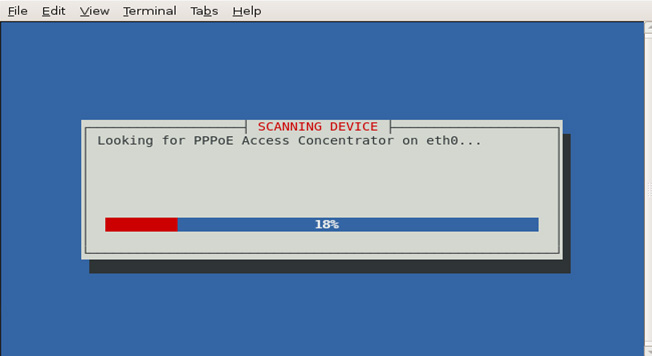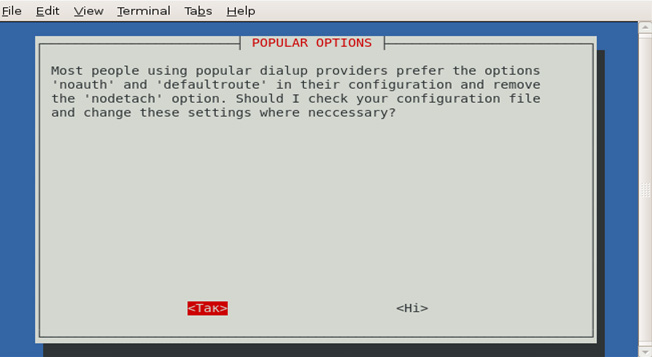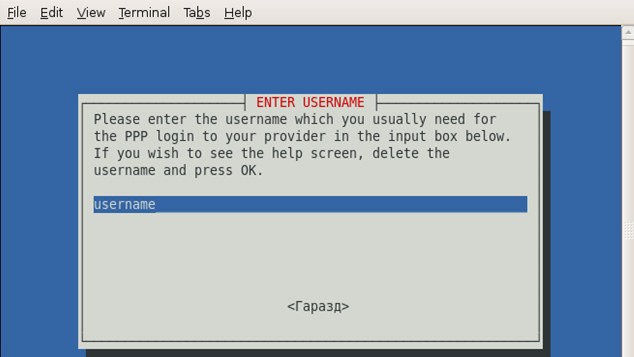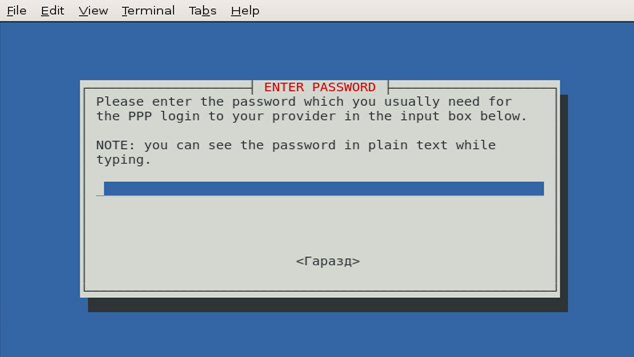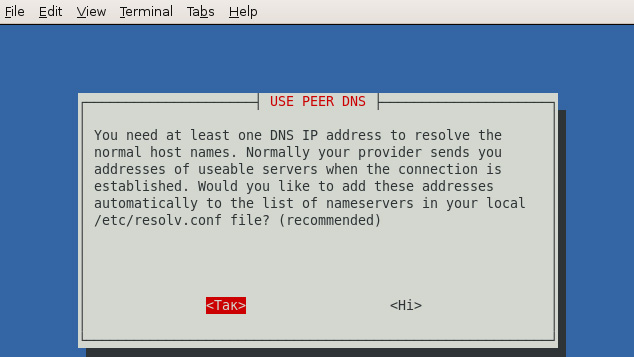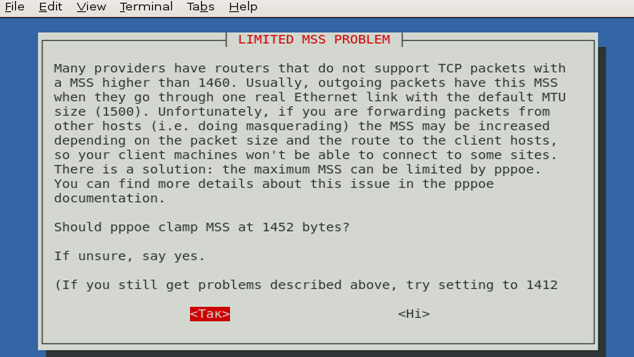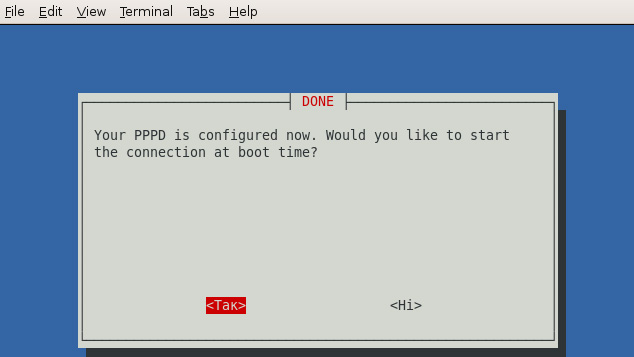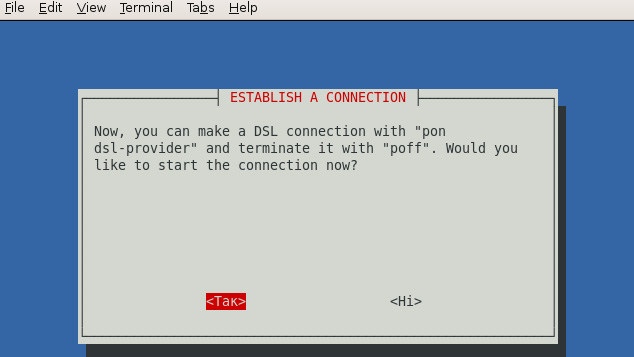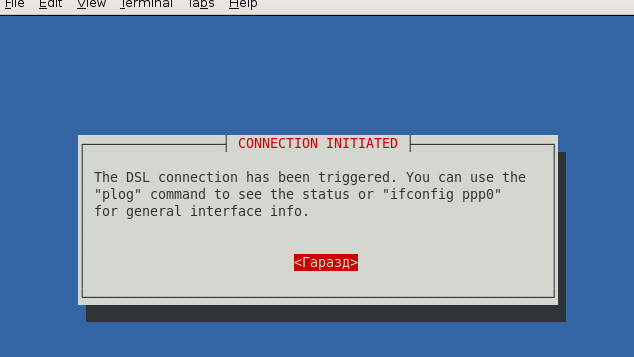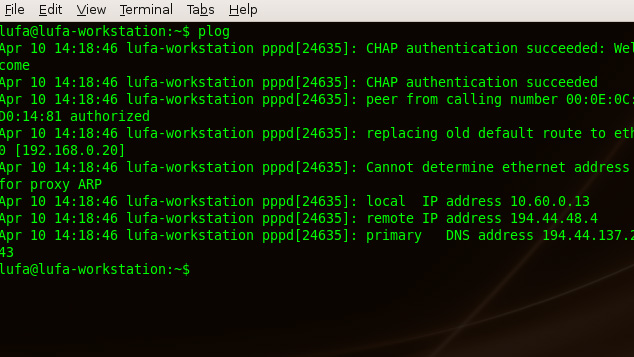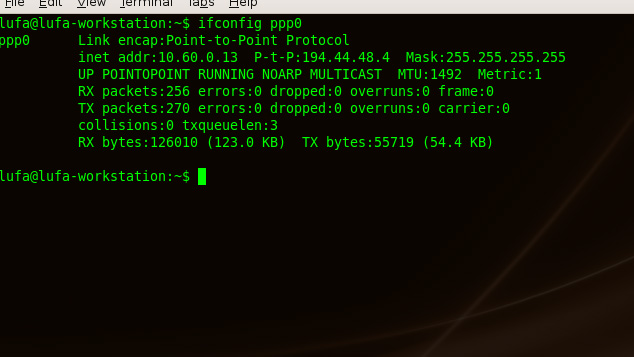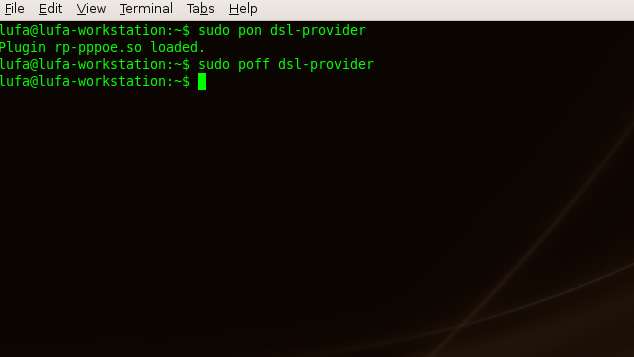Налаштування PPPoE для Linux
 Для операційних систем родини Linux існує багато програм і систем для налаштування PPPoE з’єднань. Ми зупинимось на консольній програмі, яка є в комплекті системи (адже ми не можемо нічого завантажувати бо ще не під’єднані до Інтернету). Пізніше, маючи Інтернет, при потребі, Ви можете налаштувати PPPoE довільним чином, в тому числі з використанням звичайних графічних програм чи аплетів панелі.
Для операційних систем родини Linux існує багато програм і систем для налаштування PPPoE з’єднань. Ми зупинимось на консольній програмі, яка є в комплекті системи (адже ми не можемо нічого завантажувати бо ще не під’єднані до Інтернету). Пізніше, маючи Інтернет, при потребі, Ви можете налаштувати PPPoE довільним чином, в тому числі з використанням звичайних графічних програм чи аплетів панелі.
1. Запустіть консоль (термінал Ctrl+Alt+T), з головного меню (або за допомогою швидкого запуску: Alt+F2 та впишіть gnome-terminal):
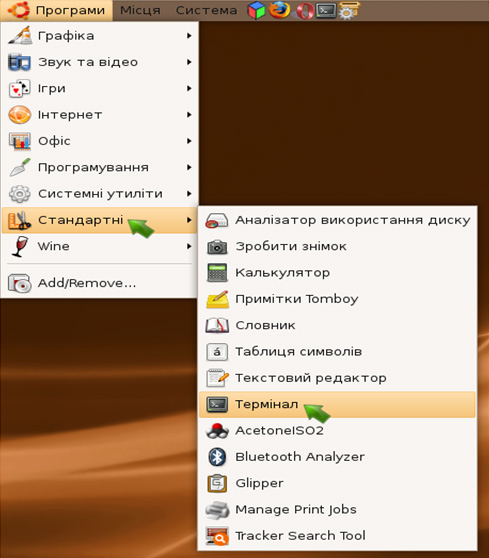
2. В терміналі встановіть пакет pppoeconf із стандартного репозиторію:
sudo apt install pppoeconf
3.Потім вставте кабель до мережного порту комп’ютера і введіть наступну команду в терміналі для налаштування PPPoE з’єднання:
sudo pppoeconf
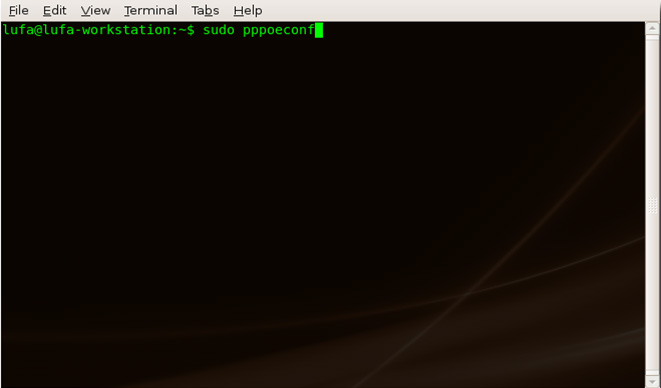
4. Програма покаже Вам знайдені мережеві інтерфейси. Серед них повинна бути Ваша мережева плата (eth0, eth1, …). Натисніть “Так” для продовження:
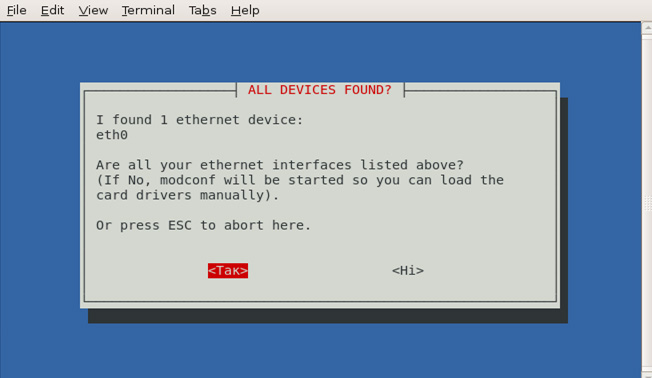
5. Буде здійснено пошук провайдера на усіх існуючих мережевих інтерфейсах:
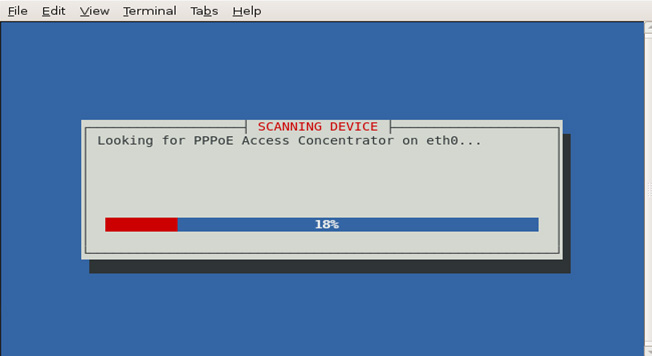
6. Якщо мережевий кабель правильно підключено до Вашого комп’ютера, програма швидко перевірить що підключення можливе і запропонує внести певні зміни в налаштування підключення. Погодьтесь, натисненням “Так”:
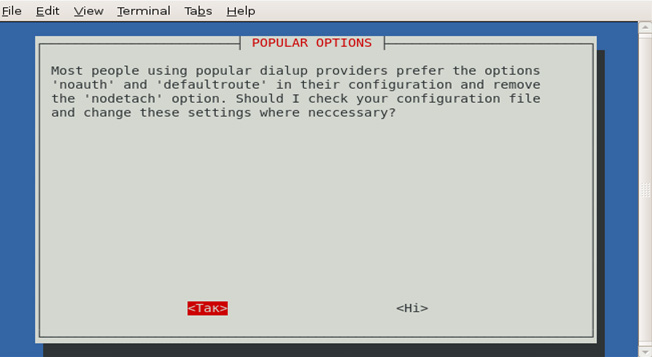
7. Вам буде запропоновано ввести ім’я користувача. Ім’я та пароль Ви придумали собі самі коли укладали угоду на користування мережею Інтернет:
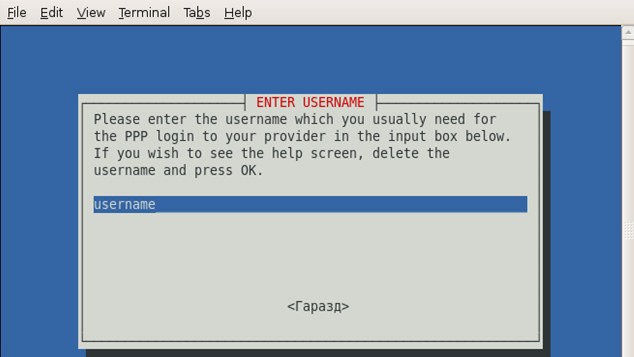
8. Введіть свій пароль:
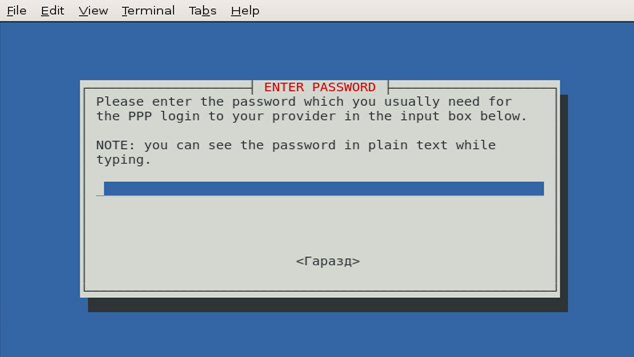
9. Програма запропонує автоматично додавати в систему адресу DNS-сервера, отриману від провайдера, після підключення. Погодьтесь, натиснувши “Так”:
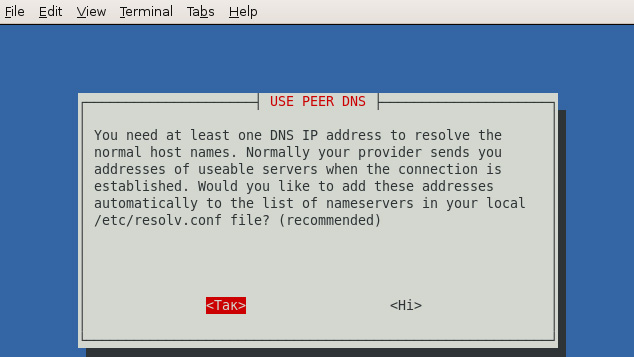
10. Програма запропонує змінити максимальний розмір сегменту пакету TCP/IP. Погодьтесь, виберіть “Так”:
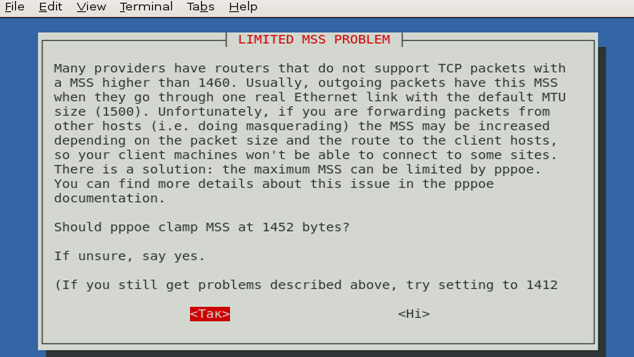
11. Налаштування завершено! Програма перепитає чи бажаєте Ви щоб з’єднання відбувалось автоматично, під час входу в систему. Виберіть потрібний варіант відповіді.
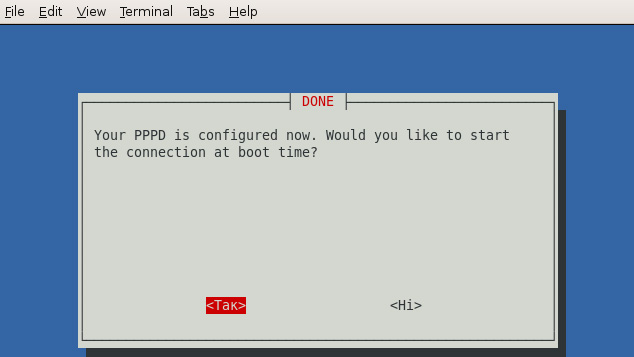
12. Програма перепитає чи бажаєте Ви з’єднатись зараз. Оберіть “Так”:
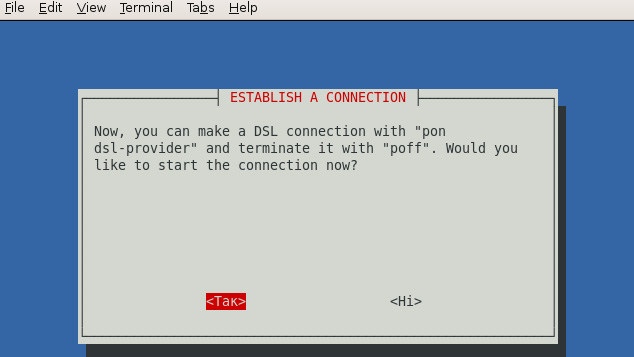
13. Ваш комп’ютер намагається під’єднатись до Інтернету. Натисніть “Гаразд” та насолоджуйтесь зв’язком
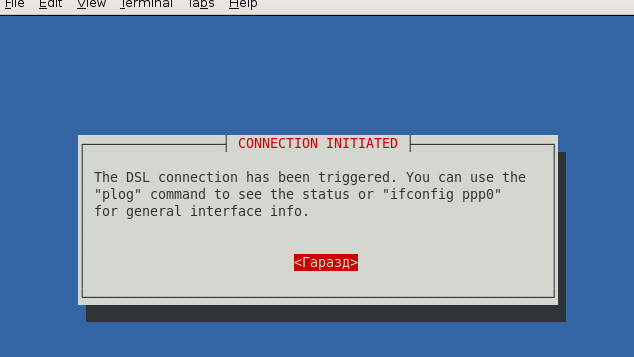
14. Перевірити результат під’єднання можна за допомогою команди plog:
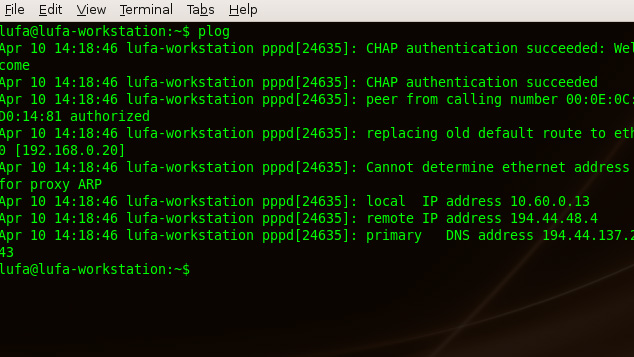
15. Стан та інформація про під’єднання показується також командою ifconfig ppp0
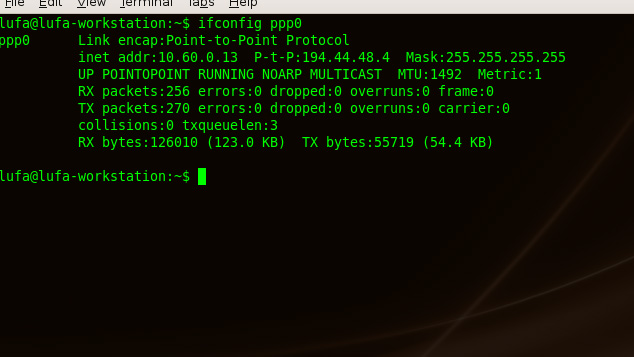
16. Примусово розірвати з’єднання можна командою sudo poff dsl-provider, знову під’єднатись – командою sudo pondsl-provider:
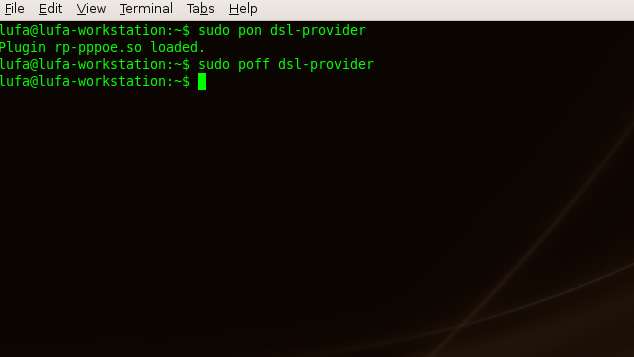
 Для операційних систем родини Linux існує багато програм і систем для налаштування PPPoE з’єднань. Ми зупинимось на консольній програмі, яка є в комплекті системи (адже ми не можемо нічого завантажувати бо ще не під’єднані до Інтернету). Пізніше, маючи Інтернет, при потребі, Ви можете налаштувати PPPoE довільним чином, в тому числі з використанням звичайних графічних програм чи аплетів панелі.
Для операційних систем родини Linux існує багато програм і систем для налаштування PPPoE з’єднань. Ми зупинимось на консольній програмі, яка є в комплекті системи (адже ми не можемо нічого завантажувати бо ще не під’єднані до Інтернету). Пізніше, маючи Інтернет, при потребі, Ви можете налаштувати PPPoE довільним чином, в тому числі з використанням звичайних графічних програм чи аплетів панелі.